软件大小:1.32M
软件语言:简体中文
软件授权:免费软件
软件类别:格式转换
软件等级:
更新时间:2023-11-24
官方网站:
应用平台:Win2003,WinXP,Vista,Win7,Win8
- 软件介绍
- 软件截图
- 合集推荐
- 相关阅读
- 下载地址
GIF Frame Extractor 是一款简单实用的GIF帧提取工具,可以转换GIF到PNG格式,同时保持透明的背景。导入GIF文件后,软件将GIF分解为多个帧,用户可以逐帧预览图像。有两种图像保存模式可用:单击从GIF导出所有PNG图像或选择一些需要保存的图像。

【功能特点】
转换GIF到PNG图像格式的透明度。
支持将GIF文件批量转换为图像。
100%的原始产量,无损质量。
预览GIF帧。
选择仅要保存的帧。

【使用说明】
步骤1 单击“打开”导入GIF文件
步骤2 选择GIF文件,或者你可以点击“选择所有”按钮,然后点击“分割选择”按钮。
步骤3 选择要保存PNG图像文件的目录,之后软件将开始转换。
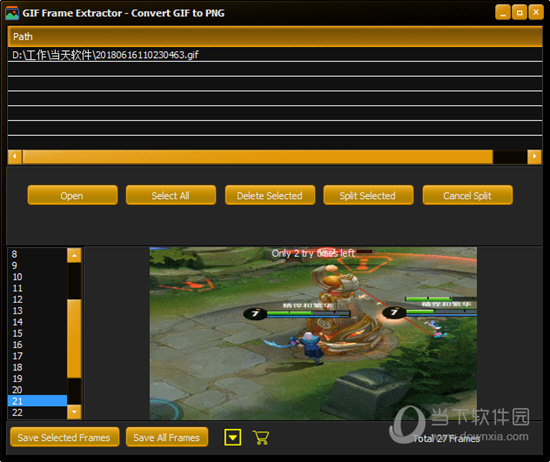
【常见问题】
如何从GIF保存选定帧?
请按“Ctrl”键并选择要提取的帧,然后单击“保存选定帧”按钮。已经完成了。
如何把一张GIF动图拆分成多个静态图片?
找到自己需要进行拆分的动态GIF图片。
用PS打开此动态图片,可以看到此动态图片由三张图片合成得到。
PS中默认显示的图片为动态图片的第一张,即”图层1“。
单击菜单栏中的”文件“——“存储为”,选择存储为Jpg格式。下图中保存的文件名为0.jpg
选中第二个图层,即“图层2”,按照料步骤4类似操作将其保存为1.jpg。同理选中第三个图层并将其保存为2.jpg
上面步骤操作完成后,进入到保存图片的资源管理器中可以看到刚才拆分得到的三张静态图片了。
- 本类推荐
- 本类排行
- 1Ashampoo Photo Converter(图片转换器) V2.2.0.0 中文免费版
- 2iSparta(png压缩与格式转换工具) V3.1 官方最新版
- 3迅捷CAJ转Word转换器 V1.2 官方版
- 4得力HEIC转换器 V1.0.4 官方版
- 5Image Optimizer(jpeg图片瘦身) V5.10 汉化绿色版
- 6开贝影擎模板转换工具 V3.0 免费版
- 7reaConverter Pro(电脑图片格式转换器) V7.487 破解版
- 8图片转Cad V2.1 免费版
- 9Kindle Comic Creator(kindle漫画转换工具) V1.1 中文版
- 10PPTMinimizer(PPT文档压缩软件) V4.0 中文免费版
- 热门软件
- 热门标签
 2D To 3D Gif(2D转3DGif工具) V4.0 绿色中文版
2D To 3D Gif(2D转3DGif工具) V4.0 绿色中文版 CompressPicEXE(批量压缩照片软件) V1.0 绿色免费版
CompressPicEXE(批量压缩照片软件) V1.0 绿色免费版 Total Image Converter(CoolUtils格式转换器) V5.1.69 中文破解版
Total Image Converter(CoolUtils格式转换器) V5.1.69 中文破解版 奈末Photoshop批量转图片助手 V8.2 官方版
奈末Photoshop批量转图片助手 V8.2 官方版 免费PDF转DWG软件 V5.20 中文免费版
免费PDF转DWG软件 V5.20 中文免费版 Icon to Any(图标转换工具) V3.28 免费破解版
Icon to Any(图标转换工具) V3.28 免费破解版 JPEGmini(jpeg图片压缩工具) V1.2 绿色破解版
JPEGmini(jpeg图片压缩工具) V1.2 绿色破解版 JPEGmini Pro(图片压缩处理工具) V2.1.0.0 破解版
JPEGmini Pro(图片压缩处理工具) V2.1.0.0 破解版 JPEGmini Pro(图片压缩处理软件) V2.1.0 官方版
JPEGmini Pro(图片压缩处理软件) V2.1.0 官方版 Topaz JPEG to RAW AI(JPEG转RAW格式工具) V1.0.3 官方版
Topaz JPEG to RAW AI(JPEG转RAW格式工具) V1.0.3 官方版
 Jihosoft Free HEIC Converter(HEIC转换器) V1.0.8 官方版
Jihosoft Free HEIC Converter(HEIC转换器) V1.0.8 官方版 VeryPDF DWG to Vector Converter(Cad图纸转换器) V2.0 官方免费版
VeryPDF DWG to Vector Converter(Cad图纸转换器) V2.0 官方免费版 VeryPDF DWG to Vector Converter(DWG转矢量图软件) V2.0 破解版
VeryPDF DWG to Vector Converter(DWG转矢量图软件) V2.0 破解版 VeryPDF TIFFToolkit(TIFF压缩工具) V2.2 官方版
VeryPDF TIFFToolkit(TIFF压缩工具) V2.2 官方版 太极图片转换 V1.0 绿色免费版
太极图片转换 V1.0 绿色免费版 CoolUtils Total Image Convert(免费图片格式转换软件) V8.2.0.195 中文破解版
CoolUtils Total Image Convert(免费图片格式转换软件) V8.2.0.195 中文破解版 Any To GIF(图片转GIF软件) V1.0.5.0 官方版
Any To GIF(图片转GIF软件) V1.0.5.0 官方版 Pano2VR全景图转换器 V4.5.3 中文免费版
Pano2VR全景图转换器 V4.5.3 中文免费版 Vector Magic位图转矢量图软件 V1.15 中文免费版
Vector Magic位图转矢量图软件 V1.15 中文免费版 VeryPDF Raster to Vector Converter(光栅到矢量转换器) V2.1 官方版
VeryPDF Raster to Vector Converter(光栅到矢量转换器) V2.1 官方版



 天仙月(永久内置折扣)巴兔安卓版
天仙月(永久内置折扣)巴兔安卓版 梦幻七雄(送吕布无限提充)巴兔安卓版
梦幻七雄(送吕布无限提充)巴兔安卓版 超神格斗杀破狼(三国神将0.1折)巴兔安卓折扣版
超神格斗杀破狼(三国神将0.1折)巴兔安卓折扣版 全明星激斗(1.5折)巴兔安卓折扣版
全明星激斗(1.5折)巴兔安卓折扣版 帕尼亚战纪巴兔安卓折扣版
帕尼亚战纪巴兔安卓折扣版 天下霸域(0.1折福利版)巴兔安卓折扣版
天下霸域(0.1折福利版)巴兔安卓折扣版 仙域轮回(0.1折修仙开箱)巴兔安卓折扣版
仙域轮回(0.1折修仙开箱)巴兔安卓折扣版 仙侠传奇(首续0.1折刀刀爆)巴兔安卓折扣版
仙侠传奇(首续0.1折刀刀爆)巴兔安卓折扣版 魔法来袭(地牢冒险0.1折)巴兔安卓折扣版
魔法来袭(地牢冒险0.1折)巴兔安卓折扣版 彩虹物语(0.1折)巴兔安卓折扣版
彩虹物语(0.1折)巴兔安卓折扣版 趣盒子
趣盒子 好玩游戏
好玩游戏 王者限定皮肤领取
王者限定皮肤领取 勇士游戏盒子
勇士游戏盒子 热区
热区 贪玩云手机
贪玩云手机 17369账号交易
17369账号交易 轻闲短剧
轻闲短剧










